引言
学习Flutter的动机
Flutter出了好些年头了,最早可以追溯到 2015.6 的Google I/O大会,会上首次公开介绍了Flutter,不过直到 2017.5 才正式发布首个 Alpha版本,于 2018.12 发布 1.0版本。而后Flutter为了尽快推出产品,减少开销、缩短开发周期、提高开发效率,一直在不断地改进和优化。随着 Flutter 3 的发布,Flutter已经实现了对6大主要平台的支持 → Android、iOS、Windows、Web、macOS(新增)、Linux(新增)。使用Flutter可以帮助开发者高效便捷地创建出跨平台的精美应用,截至目前 (2023.11) Flutter 在 [Github]上已经获得158k+的Star⭐~
说来惭愧,Flutter出了这么久,却一直没有躬身入局 (🐶懒),一直认为技术那么多,时间就那么点,学是肯定学不完的,要 取舍。我的策略就是 学对自己有用的技术,外面环境那么差,卷八股和源码意义不大,不如 专注于当下的工作 和 自己感兴趣的东西,所以今年写的文章大都是围绕着 **提高工作和生活效率 **写一些工具。 🤡最近准备开始系统学下Flutter,得益于:
**HarmonyOS NEXT **最大的特点,就是系统底层全线自研,并 剔除了Linux内核与安卓AOSP代码,仅支持鸿蒙内核与对应应用。由于没有AOSP代码,HarmonyOS NEXT 只能安装 **Hap格式 **的应用。
而我司APP的大部分用户都用的 华子,适配工作势在必行,年前刚好没啥大活,可以折腾一哈~
 不明真相的吃🍉群众可以先看下郭佬的这四篇文章:
[《鸿蒙终于不套壳了?纯血 HarmonyOS NEXT 即将到来》]
[《鸿蒙剥离 AOSP 不兼容 Android 热门问题汇总,不吹不黑不吵》]
[《Harmony 开始支持 Flutter ,聊聊 Harmony 和 Flutter 之间的因果》]
[《【前端早早聊直播回顾】Harmony Next 与 Flutter 的不解之缘》]
提炼下文章的几个要点:
不明真相的吃🍉群众可以先看下郭佬的这四篇文章:
[《鸿蒙终于不套壳了?纯血 HarmonyOS NEXT 即将到来》]
[《鸿蒙剥离 AOSP 不兼容 Android 热门问题汇总,不吹不黑不吵》]
[《Harmony 开始支持 Flutter ,聊聊 Harmony 和 Flutter 之间的因果》]
[《【前端早早聊直播回顾】Harmony Next 与 Flutter 的不解之缘》]
提炼下文章的几个要点:
- Android Apk 无法在 HarmonyOS NEXT上安装运行,没了JVM和AOSP,目前看不到纯原生应用模式直接兼容的可能性。
- 鸿蒙应用使用 ArkTs(语言) 和 **ArkUI(框架) **进行开发,可以通过 [ArkUI-X]( 扩展ArkUI到多个OS平台,安装到Android系统不在话下。
- 针对 OpenHarmony 的 Flutter 版本已经开源 → [OpenHarmony-SIG / flutter_flutter],支持使用flutter tools指令编译和构建OpenHarmony应用程序。
适配鸿蒙的方案其实就两:
- 招人/Android崽自学 → ArkTs和ArkUI
- **选一个跨平台框架等社区适配 **(Flutter、ReactNative、Weex、Taro、uni-app、electron、qt 等)
🐶小作坊,降本增效都唯恐不及,招人就别想了,至于Android崽自学,2333,一份工资打两份工?所以适配方案其实就剩下 选跨平台框架,小组讨论后选择了** Flutter**,考究的点有这些:
- 生态相对成熟一些,前人帮忙踩了不少坑,三方库较多,源码开源不黑盒,出问题好定位;
- 组内之前写过一个Flutter的小项目,团队算是有 一丢丢的经验,推起来也没那么费劲;
- Flutter支持混合开发,可以在不影响原有原生项目的基础上,进行重构迭代 (aar包集成);
- 支棱起来后可以减少 两端的工作量,等等...
综上,笔者学Flutter的主要动机就是 公司APP要适配鸿蒙,另外自己也整个多端可用的信息流APP耍耍😁~
个人推荐的学Flutter姿势
🤔个人觉得有Android经验的话,最快上手Flutter的学习方式:用类比Android的方式来学Flutter。先撸官方文档[《Flutter for Android developers》]或[《给 Android 开发者的 Flutter 指南》],利用知识的可迁移,对比Android和Flutter中的差异点进行学习,对Flutter建立一个简单的 基础认知。 然后自己捣鼓一个Flutter APP,在开发过程中发现问题,然后带着问题对相关的知识点进行深入学习,等APP开发完了,你的Flutter也入门了~
Flutter开发环境搭建
照着官方文档[《安装和环境配置》]来就好了,这里顺带记录下笔者的 **实际搭建过程(Windows) **及 一些常见问题~
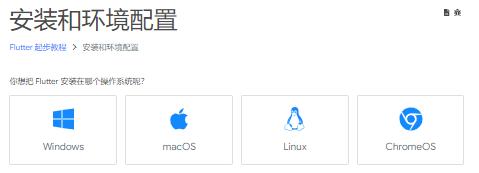
Tips:MAC搭建过程可以移步至:[MacOS Flutter 开发环境搭建]
Flutter环境搭建
下载Flutter SDK
笔者配环境时的最新版本 → [flutter_windows_3.13.9-stable.zip],如需过往版本 → [SDK版本列表],把压缩包解压到你想放的目录,比如笔者把它跟开发相关的IDE放到一起:D:\Coding\flutter。
更新PATH环境变量
官方文档有这样一段话:
自 Flutter 1.19.0 dev 版本开始,Flutter SDK 在 flutter 命令脚本的同级目录下增加了 dart 命令,你可以更方便地运行 Dart 命令行程序,下载 Flutter SDK 时也会下载对应版本的 Dart SDK。Flutter SDK 在 flutter 命令脚本的同级目录下增加了** dart 命令**,你可以更方便地运行 Dart 命令行程序。
所以只需要把 Flutter运行文件路径 添加到 PATH环境变量 即可,不用像网上有些文章说的得配两个,当然配了也没啥影响🐶:
 环境变量修改保存后,新开一个 命令行/终端 键入 flutter --version 验证环境变量是否配置成功:
环境变量修改保存后,新开一个 命令行/终端 键入 flutter --version 验证环境变量是否配置成功:
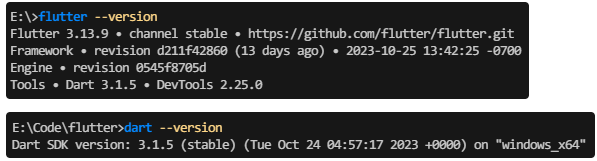
(备选) 替换安装源为国内镜像
Flutter下依赖会有点慢,可以顺手 把安装源替换为国内镜像,只需 新增两个环境变量:
- PUB_HOSTED_URL → Dart依赖包地址
- **FLUTTER_STORAGE_BASE_URL → **Flutter依赖文件地址
一些国内镜像地址 (记得在前面加上https://)
- Flutter社区:pub.flutter-io.cn & storage.flutter-io.cn
- 清华大学TUNA协会:mirrors.tuna.tsinghua.edu.cn/dart-pub & mirrors.tuna.tsinghua.edu.cn/flutter
- CNNIC:mirrors.cnnic.cn/dart-pub & http://mirrors.cnnic.cn/flutter
- 腾讯云开源镜像站:mirrors.cloud.tencent.com/dart-pub & mirrors.cloud.tencent.com/flutter
- 上海交大Linux用户组:dart-pub.mirrors.sjtug.sjtu.edu.cn & mirrors.sjtug.sjtu.edu.cn
配置示例如下:
 配置完镜像源,后续flutter编译都会有一个警告,不用理它:
配置完镜像源,后续flutter编译都会有一个警告,不用理它:
Flutter assets will be downloaded from https://storage.flutter-io.cn. Make sure you trust this source!
运行 flutter doctor
PATH环境变量更新保存后,打开一个新的控制台窗口,键入 flutter doctor → 用于 检查当前系统是否满足安装和运行Flutter开发工具所需的依赖:
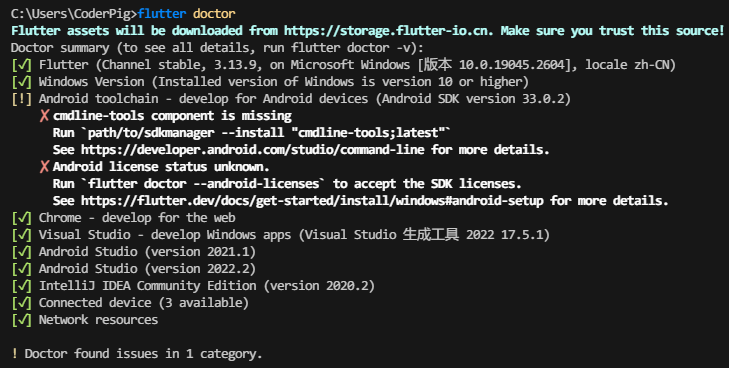 看信息** 缺啥装啥**,笔者的输出结果有两个 ✖,先是第一个 → cmdline-tools component is missing:
看信息** 缺啥装啥**,笔者的输出结果有两个 ✖,先是第一个 → cmdline-tools component is missing:
打开 Android Studio,依次打开:Settings → Apperance & Behavior → System Settings → Android SDK → SDK Tools → 找到 Android SDK Command-line Tools → 勾选安装
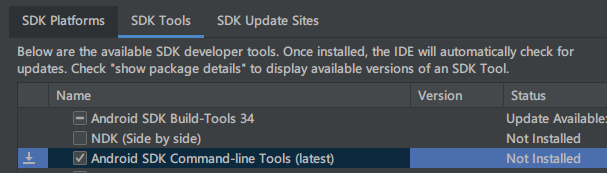 接着解决第二个 → Android license status unknow,以管理员权限起一个命令行,键入:flutter doctor --android-licenses ,来同意安卓协议,无脑y+回车,直到出现:All SDK package licenses accepted
接着解决第二个 → Android license status unknow,以管理员权限起一个命令行,键入:flutter doctor --android-licenses ,来同意安卓协议,无脑y+回车,直到出现:All SDK package licenses accepted
 再次输入 flutter doctor 检查是否正确配置了所有内容:
再次输入 flutter doctor 检查是否正确配置了所有内容:
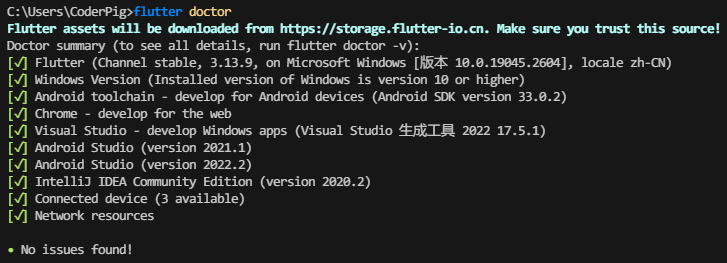 到此 Flutter环境就配置好啦,😳 接着选一个自己趁手的IDE(编辑工具)~
到此 Flutter环境就配置好啦,😳 接着选一个自己趁手的IDE(编辑工具)~
(附) 不安装Android Studio 配置Flutter环境
笔者是搞Android的,预装了Android Studio,体积还挺大,有些读者不想装,可以直接下载配置下 [Command line tools],选中对应的系统版本:
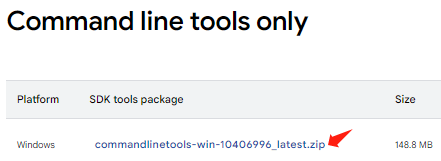 创建一个类似于这样的目录层级 D:\Coding\sdk\cmdline-tools\latest\bin,把解压后的文件全复制到里面去。接着新建** ANDROID_HOME** 环境变量,值:D:\Coding\sdk,修改 PATH 环境变量,新增下述三个路径:
创建一个类似于这样的目录层级 D:\Coding\sdk\cmdline-tools\latest\bin,把解压后的文件全复制到里面去。接着新建** ANDROID_HOME** 环境变量,值:D:\Coding\sdk,修改 PATH 环境变量,新增下述三个路径:
- %ANDROID_HOME%\cmdline-tools
- %ANDROID_HOME%\build-tools
- %ANDROID_HOME%\platform-tools
保存后,新开一个命令输入 sdkmanager.bat --list 可以查看都有哪些包及版本:
 直接下** build-tools;30.0.2** + platform-tools,命令行键入:sdkmanager.bat build-tools;30.0.2 platform-tools,等待安装完成。然后运行 flutter doctor 验证,还是 **缺啥装啥 **😄~
直接下** build-tools;30.0.2** + platform-tools,命令行键入:sdkmanager.bat build-tools;30.0.2 platform-tools,等待安装完成。然后运行 flutter doctor 验证,还是 **缺啥装啥 **😄~
接着终端执行 open ~/.bash_profile 新增下述变量:
export ANDROID_HOME=/Users/pig/android_sdk
export PATH=$ANDROID_HOME/cmdline-tools/latest/bin:$PATH
export PATH=$ANDROID_HOME/build-tools:$PATH
export PATH=$ANDROID_HOME/platform-tools:$PATH
执行 source ~/.bash_profile 刷新当前命令行窗口,键入 sdkmanager --list 可以查看都有哪些包及版本。这里直接下** build-tools;30.0.2** + platform-tools + platforms;android-30,终端键入:sdkmanager "build-tools;30.0.2" "platform-tools" "platforms;android-30",等待安装完成。 此时再执行 flutter doctor,估计就剩这个错误或警告了:
- flutter doctor --android-licenses → 终端键入此命令,回车,一直y回车同意即可;
- **sudo xcodebuild -license **→ 终端键入此命令,回车,q,输入 **agree **回车同意即可;
- CocoaPods not installed (三方库文件管理工具) → 终端直接运行 → **sudo gem install cocoapods -V,**输入密码回车等安装;需要科学上网 (不要用HK的鸡场),试了下换国内镜像源,不太行,直接报Https错误。
选个趁手的IDE
Flutter 的常用IDE有两个 [Visual Studio Code]** 和 **[Android Studio/IntelliJ IDEA],用哪个看自己喜欢,这一步就是给原IDE安装两个插件而已:Flutter + Dart。先是 Visual Studio Code ,点击图标 Extensions 直接装:
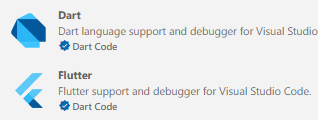 安装完依次:点击View → 点击Command Palette… → 输入doctor → 选择 Flutter: Run Flutter Doctor:
安装完依次:点击View → 点击Command Palette… → 输入doctor → 选择 Flutter: Run Flutter Doctor:
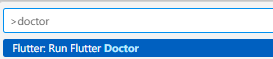 运行后看下OUTPUT面板,没错误,说明安装成功。
运行后看下OUTPUT面板,没错误,说明安装成功。
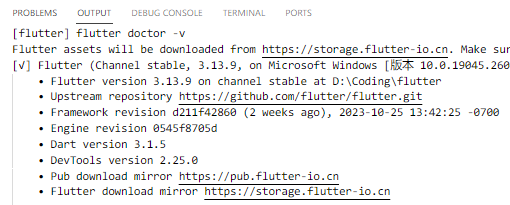 接着是 Android Studio,Plugins → Marketplace 直接搜插件名,安装即可:
接着是 Android Studio,Plugins → Marketplace 直接搜插件名,安装即可:
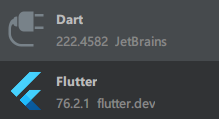
开发初体验
**命令行、Android Studio **创建Flutter项目时可以 配置平台,而 **VS Code中 **不支持配置,默认 全平台。依次演示下这三个玩意如何 新建项目和运行Flutter项目。
命令行
打开命令行/终端,cd到想放flutter项目的位置,键入下述命令创建项目(故意写得很复杂):
flutter create --project-name hello_flutter --org cn.coderpig --platforms=android,ios --android-language java --ios-language objc hello_flutter
上述参数解析 (更多参数可以键入 flutter create --help 查看更多详细参数 ):
- --project-name → 项目名称,只能由 小写字母、下划线 和 数字 组成,不然会报错:xxx is not a valid Dart package name
- **--org **→ 项目包名
- --platforms → 限定支持的平台,这里限定只支持 android 和 ios
- --android-language → 设定安卓端项目语言,可选值:java, kotlin(默认)
- --ios-language → 设置iOS端项目语言,可选值:objc, swift(默认)
执行后,可以看到项目创建成功:
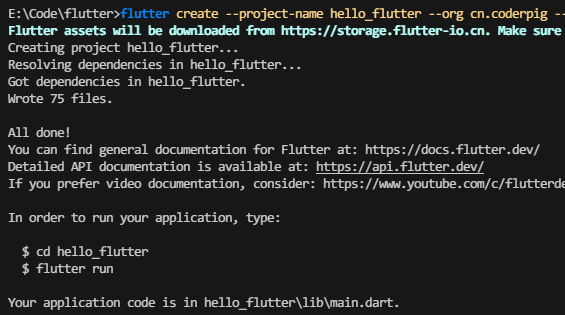 因为我们通过 --platforms参数 限定只支持android和ios,所以只有这两个文件夹:
因为我们通过 --platforms参数 限定只支持android和ios,所以只有这两个文件夹:
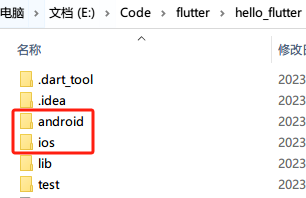 如果想搞桌面端,可以cd到项目中,运行下述命令启用你想支持的平台:
如果想搞桌面端,可以cd到项目中,运行下述命令启用你想支持的平台:
flutter config --enable-macos-desktop
flutter config --enable-linux-desktop
flutter config --enable-windows-desktop
接着cd回上级目录,执行:flutter create 项目名,再打开项目目录可以看到其它平台也添加了支持:
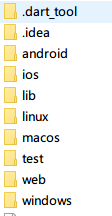 键入 flutter devices 可以查看可供运行的设备:
键入 flutter devices 可以查看可供运行的设备:
 键入** flutter run -d 设备名称** 即可在对应的设备上运行程序,比如这里选择的是手机:
键入** flutter run -d 设备名称** 即可在对应的设备上运行程序,比如这里选择的是手机:
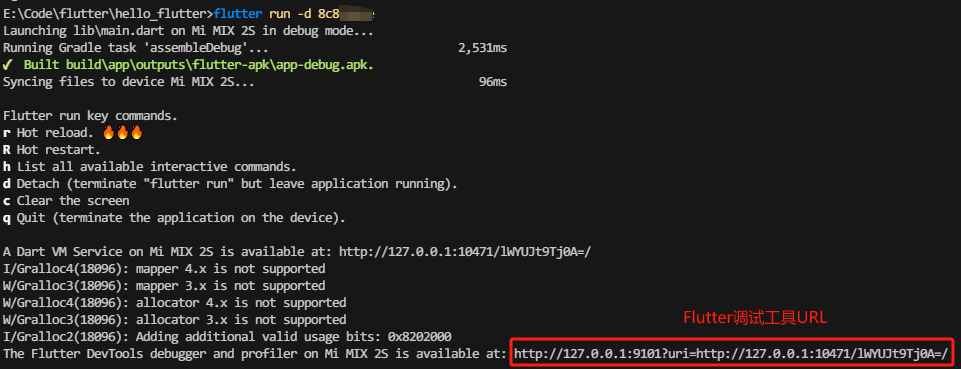 接着可以手机看到:这个计数器Demo运行效果,还会生成一个Flutter开发性能和调试工具的URL~
接着可以手机看到:这个计数器Demo运行效果,还会生成一个Flutter开发性能和调试工具的URL~

Android Studio
先是 创建Flutter项目,打开Android Studio,依次:点击New → 选中New Flutter Project → 选中Flutter → 选择Flutter SDK Path的路径 → Next
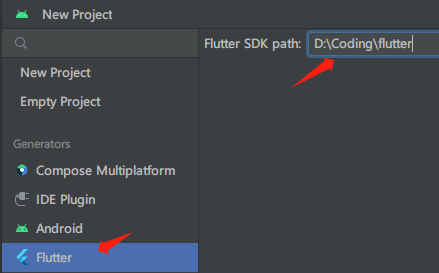 输入Flutter项目的配置信息,可以这里是可以选择支持平台的:
输入Flutter项目的配置信息,可以这里是可以选择支持平台的:
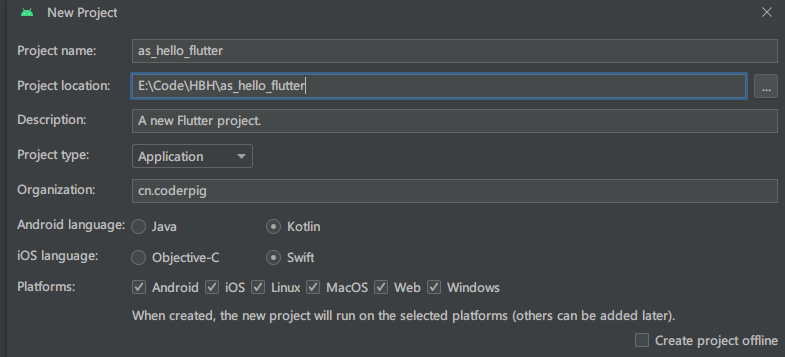 创建后静待项目编译完成,接着可以 选择要运行的设备,点击 绿色箭头(Shirt+F10) 可以直接 运行项目~
创建后静待项目编译完成,接着可以 选择要运行的设备,点击 绿色箭头(Shirt+F10) 可以直接 运行项目~

Visual Studio Code
先是 创建Flutter项目,打开Visual Studio Code,依次:点击View → 点击Command Palette… → 输入flutter → 选择 Flutter: New Project,然后选中项目存储路径,输入项目名称,直接创建项目。
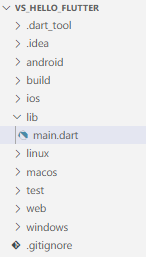 可以看到默认生成全平台,接着点击底部状态栏,选择要运行的设备:
可以看到默认生成全平台,接着点击底部状态栏,选择要运行的设备:
 接着依次:点击Run → Start Debugging 运行程序,也可以直接按 F5,等待应用启动,启动进度会在Debug Console 中展示。
接着依次:点击Run → Start Debugging 运行程序,也可以直接按 F5,等待应用启动,启动进度会在Debug Console 中展示。
热重载
Flutter支持 在程序运行的状态下重载代码,无需重新启动应用程序,官网给出一个修改** lib/main.dart** 中字符串的例子,具体演示如下:保存修改后,运行中的应用程序上的字符串也随即刷新:

(附) 安装时的其它问题
欢迎评论区补充~
Android SDK 无法找到
Android SDK安装成功,flutter却无法找到,直接使用下述命令配置Android SDK的绝对路径
flutter config --android-sdk "D:\Android\Sdk"
flutter Error: Unable to find git in your PATH
解法:将flutter sdk目录加入git安全目录,如:git config --global --add safe.directory C:/src/flutter
A problem was found with...
A problem was found with the configuration of task':app:processDebugResources' (type 'LinkApplicationAndroidResourcesTask').
构建版本和SDK版本不一致,flutter doctor -v 查看 Android SDK version,修改项目中的 build.gradle 文件里的 compileSdkVersion 与其一致。
运行项目报错:Error:Connection timed out: connect
如图,就是gradle.zip文件下载超时了:
 打开项目里 gradle\wrapper\gradle-wrapper.properties 查看需要的gradle版本,比如我的7.6.1:
打开项目里 gradle\wrapper\gradle-wrapper.properties 查看需要的gradle版本,比如我的7.6.1:
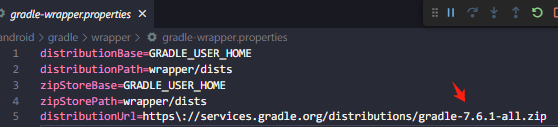 到 tencent/gradle 下载对应版本的gradle.zip,下载后放到 .gradle\wrapper\dists\gradle-xxx-bin\xxxx 中,比如我的:
到 tencent/gradle 下载对应版本的gradle.zip,下载后放到 .gradle\wrapper\dists\gradle-xxx-bin\xxxx 中,比如我的:
 然后重新运行就好了。
然后重新运行就好了。
Could not initialize class org.jetbrains.kotlin.com.intellij.pom.java.LanguageLevel
更新build.gradle里kotlin-gradle-plugin的版本,如:1.7.10,也可以新建一个项目获取这个版本。
module java.base does not "opens java.io" to unnamed module
完整错误如下:
Unable to make field private final java.lang.String java.io.File.path accessible: module java.base does not "opens java.io" to unnamed module
entrypoint isn't within the current project
问题根源:AS无法识别当前项目位置,需要手动表示项目的位置,把这三个文件夹删除:
 重启AS,右键选择项目根目录,依次点击:Mark Directory as → Resources Root
重启AS,右键选择项目根目录,依次点击:Mark Directory as → Resources Root
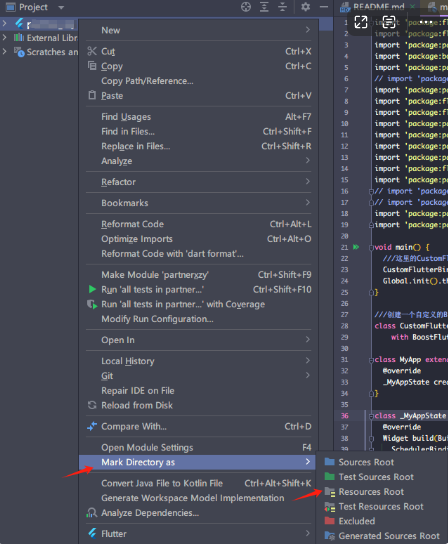
逐行解读Demo里的main.dart
当初刚学C语言的时候,老师就让我们一行行品Hello world,弄懂每行代码的作用,还挺有意思,所以这里简单过下官方Demo,不难看出核心文件 → ** lib/main.dart** → 应用程序的 入口文件,直接打开文件读源码,遇到不懂的直接ChatGPT + 搜索:
导包
import 'package:flutter/material.dart';
导入Flutter自带的 **Material UI组件库 **(提供了大量用于构建Material Design风格用户界面的组件和工具),导包语法:import 'package:包名/文件路径.dart'。还支持 **相对路径导入 **和 使用别名进行命名空间控制
// 相对路径导入
import '../utils/helper.dart';
// 支持使用别名进行命名空间控制
import 'package:http/http.dart' as http;
main()函数
void main() {
runApp(const MyApp());
}
应用程序的入口函数,负责创建和运行应用程序,通常包含一个 runApp()函数 调用,用于启动应用程序。上述代码调用了runApp()函数,并创建了一个 MyApp的常量对象 作为参数传递给它。
MyApp类
MyApp是一个自定义的Widget类,代表了整个应用程序的 根组件:
class MyApp extends StatelessWidget {
const MyApp({super.key});
// This widget is the root of your application.
@override
Widget build(BuildContext context) {
return MaterialApp(
title: 'Flutter Demo',
theme: ThemeData(
colorScheme: ColorScheme.fromSeed(seedColor: Colors.deepPurple),
useMaterial3: true,
),
home: const MyHomePage(title: 'Flutter Demo Home Page😳'),
);
}
}
MyApp继承了 StatelessWidget 类 → 没有状态改变的Widget,一般用作展示。 与之对应的 **StatefulWidget **类 → 需要保存状态,且可能出现状态改变的Widget。 继续往下走,重写了 build() 函数,此函数用来构建和描述 **Widget的UI界面 **(根据Widget的状态生成新的Widget树),第一次创建Widget或状态发生变化时,Flutter框架会自动调用此方法。 因此,为了提高性能,应尽量避免在此方法中进行耗时的操作,如网络请求,大量计算等。 在这段代码中,build() 返回了一个 MaterialApp 对象 (继承StatefulWidget) ,定义了组件的标题,主题,以及应用程序首页 MyHomePage。
MyHomePage类
class MyHomePage extends StatefulWidget {
const MyHomePage({super.key, required this.title});
final String title;
@override
State<MyHomePage> createState() => _MyHomePageState();
}
继承StatefulWidget类,说明它是一个 有状态的组件。构造函数接受了两个参数:
- key:用于确定widget在widget树中的唯一性的,前面的super表示从父类继承;
- title:构建UI时所需要的数据,这里明显是用来存储界面标题数据。
重写了 createState() 函数,返回类型为 State<MyHomePage>,使用 箭头函数的简写形式(函数体只有一行),将返回的State对象与具体实现类 **_MyHomePageState **进行关联。
_MyHomePageState类
类名前的 下划线_ 用于标识类是一个私有类,不能在其它文件中访问:
class _MyHomePageState extends State<MyHomePage> {
int _counter = 0;
void _incrementCounter() {
setState(() {
_counter++;
});
}
@override
Widget build(BuildContext context) {
return Scaffold(
appBar: AppBar(
backgroundColor: Theme.of(context).colorScheme.inversePrimary,
title: Text(widget.title),
),
body: Center(
child: Column(
mainAxisAlignment: MainAxisAlignment.center,
children: <Widget>[
const Text(
'You have pushed the button this many times:',
),
Text(
'$_counter',
style: Theme.of(context).textTheme.headlineMedium,
),
],
),
),
floatingActionButton: FloatingActionButton(
onPressed: _incrementCounter,
tooltip: 'Increment',
child: const Icon(Icons.add),
), // This trailing comma makes auto-formatting nicer for build methods.
);
}
}
解读下build()前的代码:
- 定义了私有变量**_counter**,用于记录按钮被点击的次数;
- 定义了私有函数**_incrementCounter**,在按钮按下的时候触发,函数 **内部代码块 **被包裹在 **setState()**中;
- setState() 是StatefulWidget类提供的函数,用于 通知Flutter框架有状态发生改变,Flutter收到通知后,会执行 build() 函数来 根据新的状态重新构建页面;
所以这部分的逻辑就是:
点击按钮调用_incrementCounter() → counter自增 → setState() 通知Flutter框架状态发生变化 → Flutter框架调用 build() 函数以新的状态重新构建UI → 显示到设备屏幕上。
再往下走,build() 函数返回一个 Scaffold 组件 (页面脚手架),提供了 appBar(顶部栏)、body(内容部分)、floatingActionButton(悬浮按钮)、bottomNavigationBar(底部导航栏)、drawer(侧边栏) 等属性。 😳 到此,算是把main.dart中的代码过完了,不难看出Flutter Widget的核心玩法:
- **没状态改变 **只是展示的继承 StatelessWidget,**有状态改变 **的继承 StatefulWidget;
- 重写 **build() **返回一个具体的Widget或复杂的Widget组合;
- 有状态变化的Widget,重写 **createState() **返回一个 具体的状态实现类,该类继承 State<组件类名>,类中可调用 setStgate() 通知Flutter框架,有状态改变,需要调用build()重新构建页面。
动手加个数字减少的按钮
😆 知道Flutter Widget的上述玩法后,可以尝试在原Demo的基础上加功能:添加一个数字减少的按钮
class _MyHomePageState extends State<MyHomePage> {
//... 新增一个减少计数的方法
void _decrementCounter() {
setState(() {
_counter--;
});
}
@override
Widget build(BuildContext context) {
return Scaffold(
appBar: AppBar(...),
body: AppBar(...)
/// 返回一个 Column(效果和Android里的垂直LinearLayout一样)
/// FloatingActionButton(增加) + SizeBox间距 + FloatingActionButton(减少)
floatingActionButton: Column(
mainAxisAlignment: MainAxisAlignment.end,
children: [
FloatingActionButton.extended(
onPressed: _incrementCounter,
icon: Icon(Icons.add),
label: Text('Increment'),
),
SizedBox(height: 10),
FloatingActionButton.extended(
onPressed: _decrementCounter,
icon: Icon(Icons.remove),
label: Text('Decrement'),
)
],
));
);
}
运行看看效果:
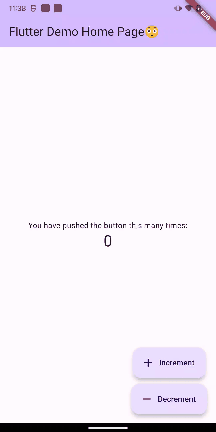
补充:项目结构简述
简述下项目中各个文件夹的作用:
hello_flutter/
│── .dart_tool/ - Flutter自动生成的配置和构建输出,一般不需要开发者去修改
│── .idea/ - IDEA的配置信息,不用管
├── android/ - Android 原生项目文件夹
├── build/ - 存放构建产物的文件夹,不用管
├── ios/ - iOS 原生项目文件夹
├── lib/ - ⭐存放Flutter源代码,大部分开发会在这个目录下进行
│ ├── main.dart - ⭐Flutter 应用程序的主要入口
├── linux/ - Linux平台相关代码及配置文件
├── macos/ - Mac平台相关代码及配置文件
├── test/ - 测试文件
├── web/ - Web平台相关代码及配置文件
├── windows/ - Windows平台相关代码及配置文件
├── .metadata - Dart编译器生成的元数据文件,包含有关项目的编译和依赖,metadata报错?报错直接删除让Dart重新编译
├── analysis_options.yaml - 配置静态代码分析工具,可在此定义代码风格、禁用和启用特定警告和错误检查
├── hello_flutter.iml - IntelliJ IDEA 项目文件文件,描述模块项目和依赖项,及其它配置信息,用于确保项目可以在 IntelliJ IDEA 或 Android Studio 中正确加载和编译。
├── pubspec.lock - 项目依赖项的锁定信息,由pubspec.yaml自动生成,用于确保项目在不同环境使用相同的依赖项版本
└── pubspec.yaml - ⭐ Flutter项目配置文件,包括依赖、插件、资源等
打开其中的 pubspec.yaml → Flutter项目的配置文件:
name: hello_flutter # 项目名称
description: A new Flutter project.. #项目描述
publish_to: 'none' # 防止上传到pub.dev 这个类似与maven
version: 1.0.0+1 # 版本号 → 前面是版本名字 +1是第一个版本
environment: # 定义程序所需的环境
sdk: '>=3.1.5 <4.0.0' # 程序所需Dart SDK的版本范围
dependencies: # 程序所依赖的外部库
flutter:
sdk: flutter
cupertino_icons: ^1.0.2
http: ^1.1.0 # 添加http依赖库
dev_dependencies: # 开发时的依赖包,一般是测试框架之类
flutter_test:
sdk: flutter
flutter_lints: ^2.0.0
flutter: # Flutter特定字段,比如配置
uses-material-design: true # 是否启用 Material Design 风格
assets:
- assets/
👏有点意思,本节就先到这吧,下节我们将用 类比Android的方式来学Flutter,敬请期待~
本文由博客一文多发平台 OpenWrite 发布!





















